Ez az eszköz egyszerűbbé teszi a sötét mód beállításainak kezelését a Windows 10 rendszeren

Ennek az alkalmazásnak a neve Luna, amely egy nyílt forráskódú eszköz kifejezetten a Windows 10 rendszerhez.

Normál esetben legalább 4-5 lépésre van szükség a sötét mód aktiválásához a Windows 10 rendszeren , de most már van egy alkalmazás, amely lehetővé teszi az átállás kezelését és ütemezését. Rugalmas lehetőségek a teljesen automatikus sötét háttér mód beállításához, miközben támogatja a sok más érdekes funkció.
Ez a Luna nevű alkalmazás egy nyílt forráskódú, kifejezetten Windows 10-hez készült eszköz, amely ingyenesen letölthető a GitHubról, és az alábbi funkciók támogatására készült:
A Luna használatához természetesen először le kell töltenie és telepítenie kell az alkalmazást. Mint fentebb említettük, ez egy nyílt forráskódú szoftver, és a forrásfájlokat megtalálhatja a GitHubon. Az eszköz telepítése közben megkaphatja a SmartScreen-t. Engedélyezze az alkalmazás telepítését.
Az alkalmazás elindítása után egy ehhez hasonló ablak jelenik meg:
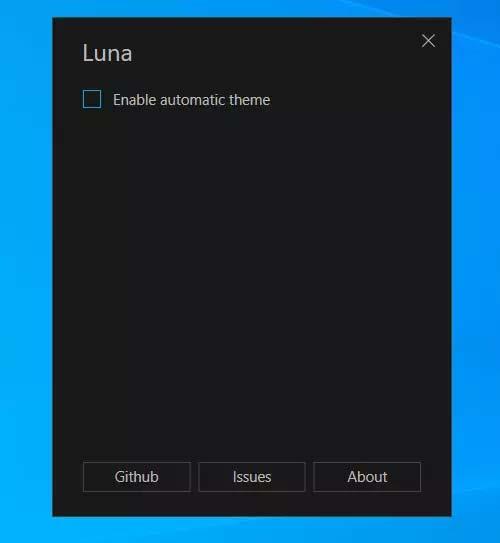
Most ki kell választania az időt a világos és a sötét témákhoz. A legjobb élmény elérése érdekében helyesen kell beállítania a rendszeridőt. Ezután a következő 3 lehetőséget engedélyezheti:
Ha a Háttérkép módosítása beállítást használja , ki kell választania 2 háttérképet a Világos , illetve a Sötét témához . Ehhez kattintson a Tallózás gombra , és navigáljon a kiválasztani kívánt háttérkép elérési útjára.
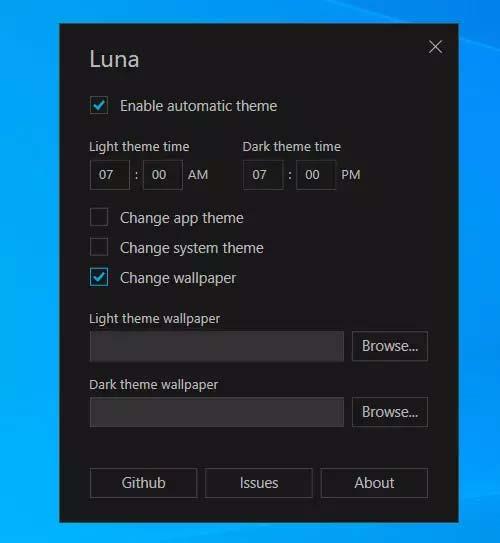
Ez minden. Ha szereted ezeket a funkciókat, letöltheted innen a Luna alkalmazást.
A Kioszk mód a Windows 10 rendszeren egy olyan mód, amelynél csak 1 alkalmazás használható, vagy csak 1 webhely érhető el vendégfelhasználókkal.
Ez az útmutató bemutatja, hogyan módosíthatja vagy állíthatja vissza a Camera Roll mappa alapértelmezett helyét a Windows 10 rendszerben.
A hosts fájl szerkesztése azt eredményezheti, hogy nem tud hozzáférni az internethez, ha a fájl nincs megfelelően módosítva. A következő cikk a hosts fájl szerkesztését mutatja be a Windows 10 rendszerben.
A fotók méretének és kapacitásának csökkentésével könnyebben megoszthatja vagy elküldheti őket bárkinek. Különösen a Windows 10 rendszeren néhány egyszerű lépéssel csoportosan átméretezheti a fényképeket.
Ha biztonsági vagy adatvédelmi okokból nem kell megjelenítenie a nemrég felkeresett elemeket és helyeket, egyszerűen kikapcsolhatja.
A Microsoft nemrég adta ki a Windows 10 évfordulós frissítését számos fejlesztéssel és új funkcióval. Ebben az új frissítésben sok változást fog látni. A Windows Ink ceruza támogatásától a Microsoft Edge böngészőbővítmény támogatásáig a Start menü és a Cortana is jelentősen fejlődött.
Egy hely számos művelet vezérléséhez közvetlenül a tálcán.
Windows 10 rendszeren letölthet és telepíthet csoportházirend-sablonokat a Microsoft Edge beállításainak kezeléséhez, és ez az útmutató bemutatja a folyamatot.
A Sötét mód a Windows 10 sötét hátterű felülete, amely segít a számítógépnek energiatakarékosságban, és csökkenti a felhasználó szemére gyakorolt hatást.
A tálcán korlátozott hely áll rendelkezésre, és ha rendszeresen több alkalmazással dolgozik, gyorsan elfogyhat a több kedvenc alkalmazás rögzítéséhez szükséges hely.









